Процес усаклината.ЕКСЕ вирус или стандардни рад

- 3028
- 833
- Levi Block
Покретање личног или преносног рачунара је технички сложен процес у којем уређај обавља све потребне операције. На продуктивним рачунарима, процес траје неколико секунди, остаје готово незапажено од стране корисника, у споријим уређајима, поступак захтева више времена. Понекад корисник примети како се на екрану појављује црни екран приликом мерења графичких елемената неколико секунди, са натписом.Еке. Под таквом операцијом, било шта може бити скривено, до вирусне инфекције рачунара, са свим последицама које су уследиле. У овом чланку ћемо вам рећи шта је овај процес унос.Еке, са подједнако неразумљивом натписом Зашто се појављује, служи као претња перформансама рачунара или не, како да се "бори" са њим и да ли постоји потреба за тим.

Суштина натписа.ЕКСЕ: Шта је овај процес
Појава конзоле са црним пуњењем и било које текстуалне поруке не треба занемарити: таква ситуација може да делује и као стандардни поступак када покреће рачунар и алармантни сигнал о увођењу вируса у систем који може значајно прекршити рад ОС. У сваком случају, потреба да се утврди какву је унос.Еке, да ли је опасно за рачунар и оперативни систем или нема разлога за бриге.
Усељеник.ЕКСЕ - је извршна датотека са екстенском екстензијом, која подразумева спровођење процеса започињања одређених задатака које је рачунар извршио током свог рада, дизајниран посебно за Виндовс 10 ОС. Процес се односи на стандардне операције за Виндовс 10, покреће "планер задатака", осигурава исправно функционисање апликације "Виндовс Упдате Центер". Сходно томе, због функционалне намјене, досијеа која припада "системским компонентама", конзолу са обавештењем усељености.ЕКСЕ није претња ПЦ-у и њеном наступу. Корисници који су из било којег разлога "ометају" који желе да уклоне операцију из компоненти утоваривања, потребно је утврдити да ли је овај задатак завршен, са прелиминарном потрагом за датотеком у систему, о којој ће се даље разговарати.
Специфичности изглед и локације датотеке
Визуелни приказ се појављује на следећи начин: На неколико секунди, током почетка рачунара долази до конзоле са црним екраном, чији је врх написано са приступном адресом у датотеку са усељеним путем.Еке. Након неколико секунди, овај прозор нестаје, процес утовара се наставља у нормалном режиму. Понекад се слично настави приликом учитавања неких категорија апликација, али такви случајеви су изузетно ретки у пракси. Често је овај процес визуелно неухватљив ако рачунар има високе техничке карактеристике у перформансама и утоваривање ОС-а се брзо догађа.
Ову датотеку можете пронаћи на адреси прописаној у горњој линији конзоле: најчешће је Ц: / Виндовс / Систем32, понекад локација системске компоненте може бити мапа Ц: / Винскс. Локација овог објекта на другој адреси указује на сумњиво порекло датотеке. Стање рада овог процеса није обавезно, јер рад не утиче на продуктивност рачунара, али ако се догоди таква потреба, корисник може да уклони рад са задатака, знајући прописе овог поступка.
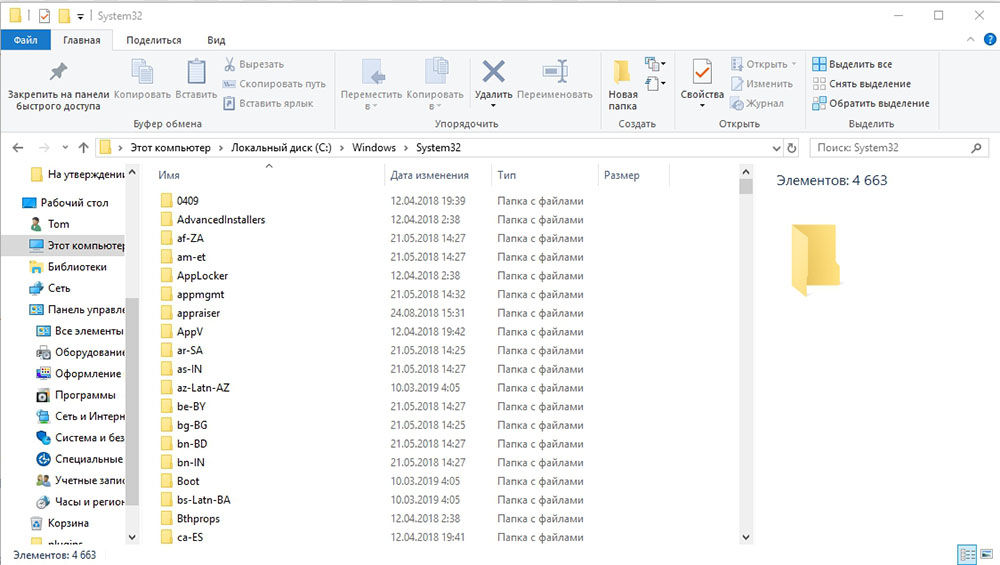
Како блокирати поступак
Пошто је процес усамиентски систем системски, не постоји практична потреба у његовом блокирању, а корисник мора да разуме последице за искључивање система система. Датотека је директно одговорна за ажурирање системских елемената оперативног система у аутоматском режиму, дакле, након што је искључивање ове функције, кориснику у будућности, за исправно функционисање ОС-а, биће потребно да се ажурира ажурирања у ручном формат и систематски. Ако је корисник иритација поп -п-а конзоле важније од потребе за накнадном извођењем ручних ажурирања система, тада ћете морати да искључите поступак:
- Кроз прозор "Извршите" позив у Виндовс 10 се врши истовремено притиском на ВИН и Р тастере, идите на мени "Планер задатака" кроз увођење команде задатака.МСЦ у линији "Отворена". Отворена апликација је директно одговорна за уклањање, прилагођавање, корекцију и заустављање система система.
- Да бисте зауставили поступак усељеног, морат ћете пронаћи фасциклу за ажурирање у регистру, отворите га десним кључем миша.
- У правом делу прозора биће откривено списак задатака, међу којима је потребно да пронађете датотеку Скенира Скенира, кликните на то са мишем, што ће омогућити приступ одељку "Акција".
- У "радњи" у регистру, изабрани елемент "Кликните на тачку" Онемогући ".
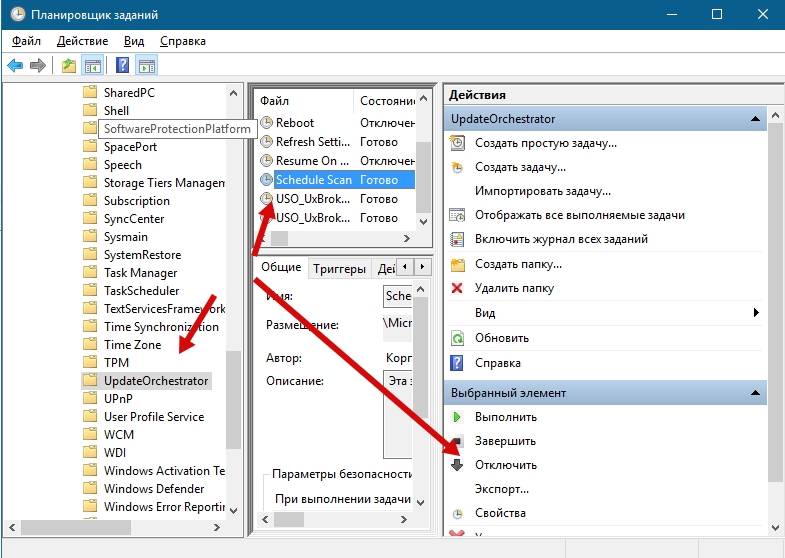
Након манипулација, поново покрените рачунар за ступање на снагу промена: Преузимање рачунара више неће бити праћено појавом задатка уседаности.
Искључење опције са вирусним инфекцијским рачунаром
Иако се елемент усељавања сматра да је системски, вероватноћа да овај процес има штетно, вирусно порекло, постоји. Докази о томе могу бити његова не-потиснута локација:
- Датотека приликом покретања рачунара преноси се са адресе да се не одговара Ц: / Виндовс / Систем32.
- СИСТЕМ32 регистар има неколико датотека са досијеима.Еке, и са малим разликовањем у имену, што указује на оригиналност само једног процедуралног документа.
Сличне ситуације могу бити чињеница инфекције рачунара са вирусима скривеним под именом идентичног или сличног имена са системом процеса, за поузданије маскирање од власника рачунара. Претпоставка да је датотека вирусна природа захтева одмах усвајање кардиналних мера. Потребно је започети проверу система за присуство вируса са њиховим уклањањем од стране антивирусног програма. У ту сврху корисник може да користи било који приступачан антивирус инсталиран на рачунару. Скенирање и уклањање претњи које је откривено поуздан антивирусни програм решиће проблем, уклонило је питање појаве усаглашености штетне природе, а његова употреба ће допринети чишћењу и оптимизацији рачунара.
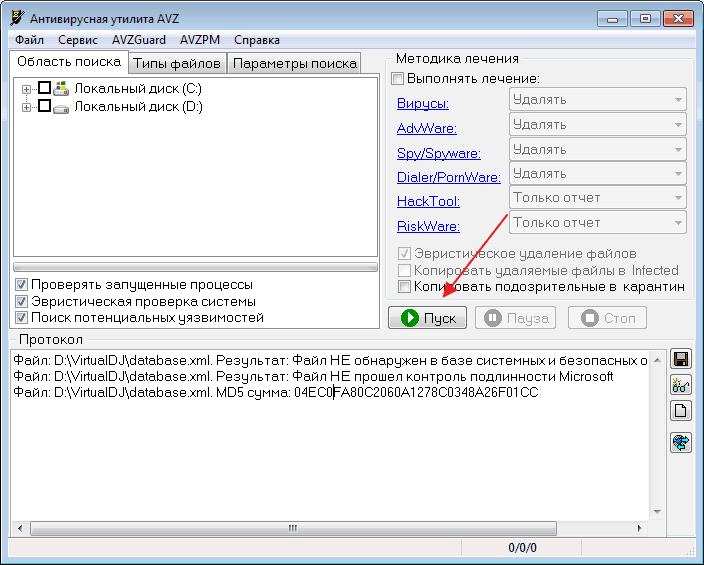
Резимирајући
Изглед конзоле за усаклину приликом учитавања лаптопа Ако адреса процеса одговара Ц: / Виндовс / Систем32, нема проблема. Свједочи се на почетак ажурирања система, који се односи на стандардне процедуре у оперативном систему Виндовс 10 и није разлог за забринутост. Ако је изглед конзоле критично за вас, процес се може зауставити обављањем једноставних манипулација описаних у чланку. Након што је завршивши поступак уклањања задатка усаклистичког, не заборавите на потребу редовног ажурирања система са ручним начинима, како бисте оптимизирали функционалност рачунара, као и систематски скенирање рачунара за вирусе за превентивне сврхе.
- « Исправно уклањање прекривача са рачунаром и какав је то ово
- СМБВ1 Протоколска суштина и релевантност подршке, методологије за укључивање и искључивање везе »

